VPN en Firestick Kodi
Las mejores VPN gratuitas para Kodi en Amazon Fire Stick (2023)
Kodi es un reproductor multimedia de código abierto que puede ayudarlo a disfrutar del contenido multimedia, como películas y programas de televisión gratuitos. Está disponible en muchos dispositivos, incluidos televisores inteligentes, consolas de juegos, TV de Apple, Windows y Sticks de Amazon Fire TV.
Cómo instalar Kodi On Fire TV Stick: la guía completa (2023)

Kodi expande significativamente las opciones de entretenimiento de su fire tv stick. Aquí hay una guía rápida sobre cómo instalar Kodi en su Fire TV Stick:
- Consigue el Aplicación de descarga.
- Abre tu Configuración de Fire TV Stick.
- Ir a “Mi Fire TV” y elige “Opciones de desarrollador.”
- Habilitar la instalación para fuentes desconocidas para la aplicación Descargar.
- Abra la aplicación Downloader.
- Pegar esto en el campo URL: Firesticktricks.com/kapk. Esto comenzará el proceso de descarga.
- Haga clic en “Instalar” Cuando se le solicite.
- Disfruta de Kodi en tu Fire TV Stick!
Este proceso te llevará a Kodi en el Fire TV Stick, pero no te ayudará a desbloquear todas las bibliotecas de contenido. Para eso, también necesitará una VPN para eludir los bloques de contenido geográfico. Recomendamos nordvpn.
Nordvpn
Para obtener más información sobre cómo instalar Kodi y usar una VPN, lea nuestro artículo completo a continuación.
Kodi es un reproductor multimedia de código abierto que puede ayudarlo a disfrutar del contenido multimedia, como películas y programas de televisión gratuitos. Está disponible en muchos dispositivos, incluidos televisores inteligentes, consolas de juegos, TV de Apple, Windows y Sticks de Amazon Fire TV.
A pesar de todos sus beneficios, puede ser un desafío instalar Kodi en un Stick de TV Fire. Si desea una guía paso a paso sobre cómo hacerlo, lo tenemos cubierto. Siga leyendo para aprender a instalar Kodi en su Fire TV Stick.
Instalación de Kodi On Fire TV Stick: una guía paso a paso
Para instalar Kodi en su Stick Fire TV, tendrá que usar la aplicación gratuita de descarga. Esta aplicación te ayudará Instale aplicaciones de terceros en su Fire TV Stick y está disponible completamente gratuito en la tienda de aplicaciones de Amazon.
Si no estás seguro de cómo funciona, Esto es lo que necesitas hacer:
- Obtenga la aplicación de descarga gratuita de Amazon.
- Abre tu TV Fire Ajustes pantalla.
- Haga clic en “Mi Fire TV.”
- Abierto “Opciones de desarrollador.”
- Encender “Depuración ADB.”Esto no es obligatorio, pero te ayudará a captar cualquier error que pueda surgir.
- Haga clic en la opción a Instalar aplicaciones de fuentes desconocidas.
- Habilitar la opción para el Aplicación de descarga.
- Iniciar la aplicación Descargar.
- Ingresar “Firesticktricks.com/kapk“En el campo URL y presione”Ir.”Esto comenzará el proceso de descarga para la aplicación Kodi.
- Una vez que se descarga, presione “Instalar.”
Eso es todo. Ahora tienes a Kodi en tu Fire TV Stick!
Instalación de Kodi en diferentes dispositivos Fire TV Stick
El dispositivo que usamos para esta guía es un palo de televisión de fuego normal. Sin embargo, este tutorial sobre cómo instalar Kodi on Fire TV Stick Funciona en todo tipo de barras de televisión de fuego, incluyendo Fire TV Stick Lite, Fire TV Stick 4K, Fire TV Stick 4K Max e incluso el Fire TV Cube.
Dado que todos estos dispositivos comparten un sistema operativo y una tienda de aplicaciones, puede encontrar la aplicación Downloader y Instale kodi en todos ellos.
Opciones de entretenimiento de Kodi

Tal vez se pregunte por qué pasaría por todo este problema solo para instalar una aplicación en el Stick Fire TV. ¿Qué hace que Kodi valga la pena??
En resumen, aprender a instalar Kodi en su Fire TV Stick expandir las opciones de entretenimiento que tiene En su dispositivo Fire TV.
Kodi es una plataforma de transmisión de código abierto, por lo que obtienes muchas opciones de entretenimiento Desde aplicaciones de terceros que puede instalar a través de él. Para empezar, obtienes fácil acceso a plataformas de transmisión como Netflix, Disney+y HBO Max. Lo mismo ocurre con plataformas sin suscripción como YouTube y Twitch.
Diferentes complementos de Kodi le permitirán disfrutar mucho más que solo medios visibles. Tú también puedes Escuchar contenido de audio e incluso jugar video juegos. Una vez que tenga la aplicación Kodi, instalar complementos es bastante fácil.
Por supuesto, tienes todas estas cosas en Fire TV Sticks de todos modos. Sin embargo, Kodi tiene toneladas de complementos que puedes Instalar para ver programas de televisión y películas gratis. Muchas personas quieren acceso a estos complementos, por lo tanto, elige instalar Kodi en su Fire TV Stick. Sin embargo, algunos de estos no respetan las leyes de derechos de autor, así que siempre tenga cuidado antes de instalar algo. Aconsejamos a todos nuestros lectores que Obtenga una comprensión básica de la legalidad de la piratería en su país y quédese con esas reglas mientras usa kodi.
¿Cómo instalo complementos en kodi??
Kodi tiene múltiples repositorios de aplicaciones. El más fácil (y más seguro) de usar es El propio repositorio de aplicaciones de Kodi, Disponible en el Panel Kodi principal. Si no está seguro de cómo usarlo para instalar complementos, aquí hay una guía rápida:

- Clickea en el “Complementos“Pestaña a la izquierda.
- Elegir “Instalar desde el repositorio.”
- Elegir el categoría de complementos que desea navegar (por ejemplo “PVR”, “audio” o “juegos”).
- Buscar el complemento que desee. Puede encontrar cualquier cosa, desde plataformas de transmisión hasta aplicaciones de programación de Python en el repositorio.
Kodi es una plataforma de código abierto, lo que significa que hay miles de aplicaciones para instalar. Para algunos de ellos, Necesita usar repositorios de terceros. SuperRepo es una opción muy popular, pero hay mucho más. Estos repositorios de terceros ofrecerán acceso a varios aplicaciones que normalmente no encontrarías en Kodi o Fire TV Stick, Como dralago, Skynet News y Vevo TV.
La mejor parte? Cuando accede a Kodi, tiene todas estas aplicaciones en un solo lugar! Sin embargo, debe tener cuidado al descargar contenido externo. Solo descargue desde repositorios de terceros de buena reputación y asegúrate de que Solo obtenga aplicaciones confiables. De lo contrario, corre el riesgo de descargar un virus o incluso exponer su identidad a los cibercriminales.
Aprovechar al máximo los complementos de Kodi y Kodi
![]()
Para aprovechar al máximo Kodi, querrás Manténgase a salvo, anónimo y desbloquee bibliotecas completas a través de complementos para acceder a todas las características que tiene para ofrecer.
A VPN puede ayudar con todo eso. Una VPN (red privada virtual) cambiará su dirección IP mientras cifra su tráfico. Incluso puede cambiar el tráfico de su servidor a diferentes países, lo que le permite acceder a contenido que podría bloquearse en su región.
Por ejemplo, supongamos que vive en Brasil, pero desea acceder a la Biblioteca de Netflix de EE. UU. Si instala una VPN en Kodi y abre Netflix mientras está conectado a un servidor de EE. UU., Obtenga acceso a más programas de televisión y películas.
- Obtenga una suscripción de VPN. Recomendamos NordVPN, ya que tiene servidores dedicados para la transmisión de contenido y puede desbloquear fácilmente Netflix.
- Navegue a la App Store En tu Fire TV Stick.
- Buscar y descargue la aplicación Nordvpn.
- Acceso a la cuenta en la que se registró.
- Conectarse a un servidor del país que quieres navegar. Recomendamos un servidor de EE. UU., A medida que obtiene acceso a más contenido.
Estos pasos funcionan con muchas VPN, pero NordVPN es una de las opciones más confiables allí afuera. Es rápido, tiene servidores estables, una red extensa (más de 5,000 servidores) y características adicionales para la seguridad.
Las mejores VPN gratuitas para Kodi en Amazon Fire Stick (2023)
Podríamos recibir una compensación de las empresas cuyos productos revisamos. Las opiniones aquí son nuestras. Para que conste, bestvpn.La org no condona la transmisión ilegal o la piratería disfrazada de VPNS. Una VPN es principalmente un medio de protección de privacidad y seguridad. Úselo sabiamente y manténgase fuera de problemas.
Nuestra mejor selección!

- Siempre evade el control de Internet en la RPC
- Se mantiene por delante del algoritmo de detección de Netflix VPN
- Las pruebas de referencia muestran una excelente velocidad
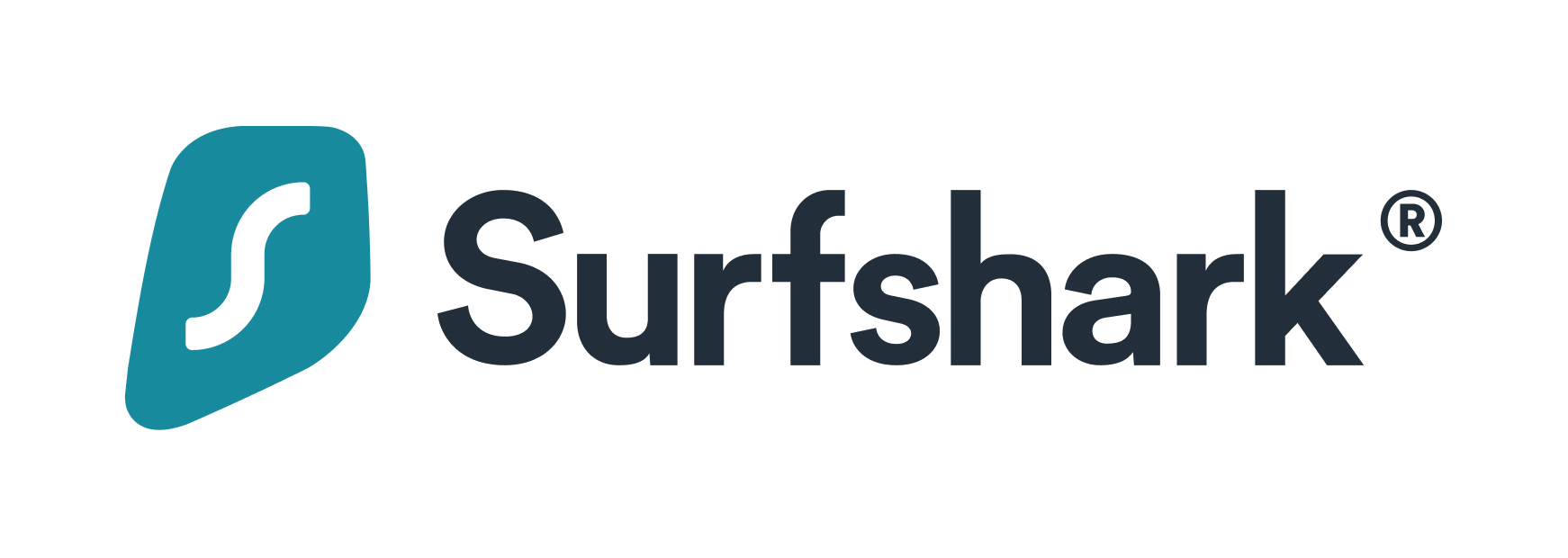
- Servicio Smart DNS, comprende la tecnología
- Paquete de complemento de seguridad integral.
- No hay límites de rendimiento de datos y tiene una política de no logs
- Más ubicaciones de la ciudad de los Estados Unidos que sus rivales
- Incluye protección de malware
- Política de no logs
Tabla de contenido
Amazon Fire TV Stick y Fire TV son excelentes dispositivos plug-and-play que hacen que la transmisión sea fácilmente en su gran televisor HD. No sorprende que los usuarios de Kodi aprecien esta simplicidad y versatilidad para configurar sus centros de medios en esteroides utilizando la plataforma de Amazon. Pero con mucho contenido de los trolls geográficos y de derechos de autor que se avecinan desde cada esquina, muchos espectáculos y transmisiones deportivas requieren una VPN para ir con su kodi. No olvidemos que también quieres pasar por alto tu estrangulamiento de ISP.
Dado que el Fire Stick de Amazon no tiene acceso directo a Google Play, necesitaría que se vaya a colocar su aplicación VPN APK. Aparte de eso, usar una VPN con tu fogata no es ciencia espacial. Con eso en mente, necesita un proveedor de VPN que ofrezca una descarga directa de su archivo APK.
Consejo: es posible que desee conectar un mouse para navegar por su aplicación VPN en Fire TV. Las versiones más nuevas del Fire TV Stick admiten una gama de periféricos Bluetooth. Alternativamente, use un mouse de la aplicación Android o iOS, que convierte su teléfono inteligente en un mouse que puede usar para controlar su televisor de fuego y navegar por su cliente VPN.
1. De superficie
- Prueba gratis
- Fácil de usar
- Multiplataforma
SEGLEASY OPER-OTRADO cuenta con más de 1,000 servidores en 28 países y proporciona velocidades decentes junto con un cliente VPN dedicado para Fire Stick y otras plataformas. Su plan gratuito se limita a 500 MB, pero puede ampliar su subsidio de datos gratuito publicando enlaces a Sureasy en sus redes sociales. También agrupa un bloqueador de rastreadores.
Pros
- Prueba gratis
- Fácil de usar
- Multiplataforma
- Garantía de devolución de dinero de siete días
- VPN abierto, AES-256
- Excelentes velocidades
- Sin fugas
- Permite p2p
Contras
- No desbloquee Netflix US o BBC iPlayer
- No acepta bitcoin
- Proveedor canadiense propiedad de Opera con sede en EE. UU
- Reclamos no logs pero divulgará sus datos de uso al gobierno si es necesario
- Sin interruptor de matar
2. Finchvpn
- Tiene un servicio gratuito
- Muy barato
- Buena cobertura del servidor
Finchvpn se basa en la GUI OpenVPN, que puede facilitar fácilmente su Fire Stick. A partir de ahí, todo lo que necesita hacer es descargar sus archivos de configuración de Finchvpn y agregarlos al cliente OpenVPN. El proveedor ofrece una guía de instalación paso a paso, que no es tan complicada. Y su plan gratuito viene con una asignación de datos mensual de 3 GB y 50 servidores en 20 países.
Pros
- Tiene un servicio gratuito
- Muy barato
- Buena cobertura del servidor
- Velocidades aceptables
- Protección contra DPI
- Admite OpenVPN
- Acepta bitcoin
- Permite p2p
Contras
- Registros de conexión de almacenamiento
- Registra la identificación de usuario y la dirección IP
- Puede divulgar sus datos a la aplicación de la ley (fugas de privacidad)
- Solo un dispositivo por licencia
- El cliente de Windows es torpe
- No hay reembolso
- Sin interruptor de matar
- No desbloquea Netflix US
3. Esconder.a mí
- Plan gratuito de por vida disponible
- Reenvío de puertos disponible
- Registros cero certificados
Esconder.Yo no ofrezco una descarga de APK, pero puede configurarlo en su fire Stick cargando la GUI OpenVPN y agregando la escondite.Archivos de configuración de yo. Puede pedir ayuda si lo desea. Su plan gratuito le otorga acceder a servidores en Canadá, los Países Bajos y Singapur y viene con un límite de datos de 2 GB por mes.
Pros
- Plan gratuito de por vida disponible
- Reenvío de puertos disponible
- Registros cero certificados
- Independiente de cualquier interferencia gubernamental
- Admite protocolos de seguridad modernos
- Velocidades excepcionales
- Aplicaciones para dispositivos móviles disponibles
- Atención al cliente 24/7
Contras
- Complejidad en la configuración de conexiones simultáneas
- El número de servidores puede no manejar suficientemente el tráfico pesado
Como puede ver, la desventaja de los planes VPN gratuitos es que la mayoría vienen con un límite de datos. Y si desea transmitir, es posible que desee considerar la actualización de un plan pagado una vez que haya probado el servicio gratuito. Entre otros proveedores que funcionan muy bien con Fire Stick y ofrecen pruebas gratuitas y generosas políticas de reembolso, consulte Cyberghost VPN, Purevpn, Ipvanés, Expressvpn, y Nordvpn.
Recomiendo encarecidamente que se mantenga alejado de las VPN gratuitas como Hola o BetterNet. Pueden parecer algo, pero la mayoría de las VPN completamente gratuitas monetizan vendiendo sus datos o difundiendo malware.
